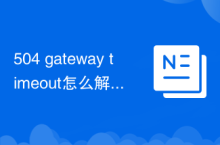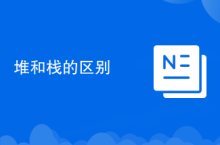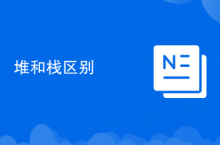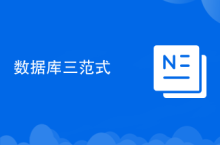CentOS网卡配置核心在于编辑/etc/sysconfig/network-scripts/下的ifcfg-文件或使用nmcli/nmtui工具,涉及网卡识别、静态/DHCP配置、多网卡绑定及故障排查。配置时需注意参数准确性、ONBOOT设置、备份文件,并根据场景选择静态IP(适用于服务器)或DHCP(适用于临时设备)。多网卡绑定常用Mode 1(主备高可用)和Mode 4(LACP负载均衡),需交换机支持。排查问题时依次检查配置文件、网卡状态、连通性、DNS、防火墙及系统日志,确保网络稳定。
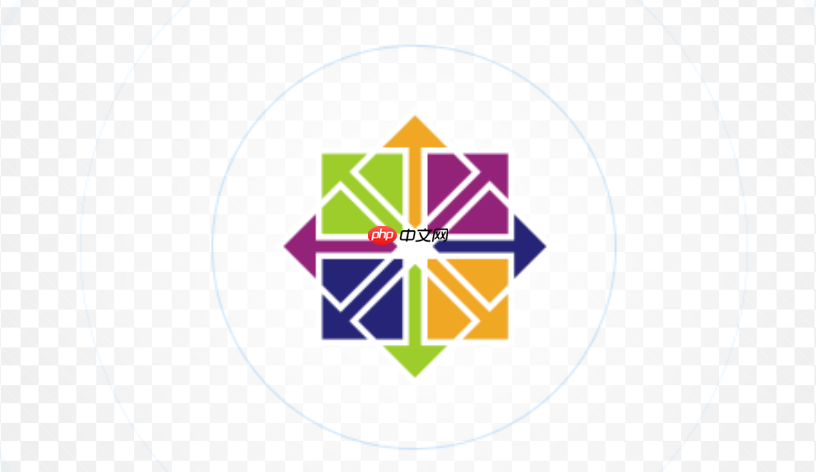
在CentOS系统里配置网卡,说白了,核心就是搞定那些位于
/etc/sysconfig/network-scripts/
ifcfg-
nmcli
nmtui
解决方案
配置CentOS网卡主要涉及以下几个方面:识别网卡、编辑配置文件、应用更改以及多网卡绑定。
首先,你需要知道你的网卡叫什么。通常是
eth0
eth1
ensXX
enpXXsX
ip a
ifconfig -a
1. 基本网卡参数配置(以静态IP为例)
假设我们要配置
eth0
ens33
-
进入配置文件目录:
cd /etc/sysconfig/network-scripts/
登录后复制 -
编辑对应的网卡配置文件: 如果文件不存在,可以从
复制一份,或者直接新建。ifcfg-lo
登录后复制sudo vi ifcfg-eth0 # 假设你的网卡是eth0
登录后复制 -
配置文件内容示例:
TYPE=Ethernet BOOTPROTO=static # 设置为静态IP NAME=eth0 DEVICE=eth0 ONBOOT=yes # 开机启动 IPADDR=192.168.1.100 # IP地址 NETMASK=255.255.255.0 # 子网掩码 GATEWAY=192.168.1.1 # 网关 DNS1=8.8.8.8 # DNS服务器1 DNS2=8.8.4.4 # DNS服务器2
登录后复制如果你想使用DHCP,只需将
设置为BOOTPROTO
登录后复制,然后移除dhcp
登录后复制、IPADDR
登录后复制、NETMASK
登录后复制等行即可。GATEWAY
登录后复制 -
应用更改: 保存文件后,需要重启网络服务或重启网卡。
sudo systemctl restart network # 重启整个网络服务 # 或者单独重启网卡(推荐,影响范围小) sudo ifdown eth0 && sudo ifup eth0
登录后复制 -
验证配置:
ip a show eth0 ping -c 3 www.baidu.com
登录后复制
2. 多网卡绑定(Bonding)
多网卡绑定可以提供冗余(高可用)或负载均衡,增加网络吞吐量。这里以Active-Backup模式(mode=1)为例,将
eth0
eth1
bond0
-
加载bonding模块: 确保内核加载了bonding模块。
sudo modprobe bonding echo "modprobe bonding" | sudo tee /etc/sysconfig/modules/bonding.modules
登录后复制 -
创建bond0接口配置文件:
sudo vi /etc/sysconfig/network-scripts/ifcfg-bond0
登录后复制内容示例:
DEVICE=bond0 NAME=bond0 TYPE=Bond BONDING_MASTER=yes BOOTPROTO=static # 或dhcp IPADDR=192.168.1.101 NETMASK=255.255.255.0 GATEWAY=192.168.1.1 ONBOOT=yes BONDING_OPTS="mode=1 miimon=100" # mode=1是Active-Backup,miimon是链路监测间隔(毫秒)
登录后复制 -
配置从属网卡(Slave Interfaces): 修改
和eth0
登录后复制的配置文件。eth1
登录后复制sudo vi /etc/sysconfig/network-scripts/ifcfg-eth0
登录后复制内容示例:
TYPE=Ethernet BOOTPROTO=none # 从属网卡不获取IP NAME=eth0 DEVICE=eth0 ONBOOT=yes MASTER=bond0 # 指定主接口 SLAVE=yes # 标记为从属网卡
登录后复制对
做同样修改。ifcfg-eth1
登录后复制 -
应用更改:
sudo systemctl restart network
登录后复制 -
验证绑定状态:
cat /proc/net/bonding/bond0
登录后复制这里会显示bond的模式、从属接口的状态等信息。
CentOS网卡配置文件都在哪儿?手动修改有什么风险和注意事项?
CentOS网卡的所有核心配置文件都集中在
/etc/sysconfig/network-scripts/
ifcfg-
ifcfg-eth0
ifcfg-ens33
ifcfg-bond0
最大的风险就是配置错误导致网络中断。一个字母拼写错误,一个IP地址或子网掩码的笔误,都可能让你的服务器无法联网,甚至远程连接不上,那可就麻烦了,有时候就得进机房处理。比如,我曾经就因为少敲了一个数字,导致服务器网关不对,远程登录直接断线。
所以,手动修改时有几点需要特别注意:
-
备份!备份!备份! 这是最重要的。在修改任何配置文件之前,先用命令备份一份,比如
cp
登录后复制。这样,如果出了问题,可以迅速恢复。sudo cp ifcfg-eth0 ifcfg-eth0.bak
登录后复制 -
仔细核对参数。 、
IPADDR
登录后复制、NETMASK
登录后复制、GATEWAY
登录后复制这些参数必须准确无误。特别是DNS
登录后复制,静态IP和DHCP模式下的配置项差异很大,不要混淆。BOOTPROTO
登录后复制 -
理解的含义。 它决定了网卡是否在系统启动时自动激活。对于服务器,这几乎总是
ONBOOT=yes
登录后复制。yes
登录后复制 - 先在测试环境演练。 如果是对生产环境进行复杂配置,最好先在测试机上跑一遍,确保流程和配置都正确。
-
使用或
nmcli
登录后复制辅助。 虽然手动编辑文件是“硬核”操作,但对于不那么熟悉命令行,或者需要快速配置的场景,nmtui
登录后复制(命令行工具)和nmcli
登录后复制(文本用户界面)提供了更安全、交互式的方式,能有效减少低级错误。它们会帮你生成或修改这些nmtui
登录后复制文件,并进行一些基本的校验。ifcfg-
登录后复制
静态IP和DHCP配置,什么时候该怎么选?
选择静态IP还是DHCP,这真的要看你的具体应用场景和需求。我通常会建议,只要是服务器,能静态就静态,省心,也方便后续管理和防火墙配置。DHCP嘛,留给那些不那么重要的测试机或者桌面环境就好。
-
静态IP:
- 优点: IP地址固定不变,易于记忆和管理,特别是在需要通过IP地址访问服务(如Web服务器、数据库服务器)或进行端口转发、DNS解析时,固定IP是必须的。服务器的IP地址通常需要保持稳定,以便其他服务或客户端能够可靠地找到它。
-
适用场景:
- 生产服务器: 数据库服务器、Web服务器、邮件服务器、DNS服务器等。
- 网络设备: 路由器、交换机、防火墙等。
- 需要特定端口映射或访问控制的设备。
-
配置方式: 在文件中设置
ifcfg-ethX
登录后复制,并手动指定BOOTPROTO=static
登录后复制、IPADDR
登录后复制、NETMASK
登录后复制和GATEWAY
登录后复制。DNS
登录后复制
-
DHCP(动态主机配置协议):
简单来说,如果你需要一个稳定、可预测的网络身份,并且不希望它随意变动,那就选静态IP。如果你的设备只是网络中的一个普通消费者,或者生命周期很短,那么DHCP会让你省很多事。
理解CentOS网卡绑定(Bonding)的不同模式及其应用场景
CentOS的网卡绑定(Bonding,也常被称为网卡聚合或Teaming)是一个非常实用的功能,它能将多块物理网卡虚拟成一块逻辑网卡,从而实现网络的高可用性、负载均衡或更高的带宽。这里主要聊聊几种常用的模式及其应用场景。
-
Mode 0 (Balance-rr - Round-robin):
- 特性: 轮询策略,数据包按顺序从可用从属接口发送。
- 优点: 提供了负载均衡和容错能力。
- 缺点: 可能导致数据包乱序,需要交换机支持,但通常不需要特殊配置。
- 应用场景: 对数据包乱序不敏感,需要最大化吞吐量的场景,但实际生产中用得不多,因为乱序问题比较麻烦。
-
Mode 1 (Active-Backup - 主备模式):
- 特性: 只有一个从属接口处于活动状态,负责所有流量。当活动接口发生故障时,另一个备用接口会自动接管。
- 优点: 简单可靠,提供了高可用性(故障转移),不需要交换机特殊配置。我用得最多的一种,简单可靠,服务器宕机时切换快。
- 缺点: 只有一个接口在工作,没有负载均衡,带宽没有提升。
- 应用场景: 对网络中断非常敏感的服务,如数据库服务器、关键业务应用服务器,主要目的是防止单点故障。
-
Mode 4 (802.3ad - LACP - 动态链路聚合):
- 特性: 动态链路聚合,需要交换机支持LACP协议。根据流量负载在所有活动接口之间进行负载均衡。
- 优点: 提供了高可用性和真正的负载均衡,可以聚合多个接口的带宽。这个模式性能最好,但需要交换机那边也做配置,稍微复杂点,但值得。
- 缺点: 配置相对复杂,需要交换机端也进行相应的LACP配置。
- 应用场景: 对带宽和高可用性都有高要求的场景,如虚拟化主机(VMware ESXi、KVM等)的网络接口、高流量的Web服务器集群、存储服务器等。
-
Mode 5 (Balance-tlb - Transmit Load Balancing - 发送负载均衡):
- 特性: 基于当前负载(出站流量)进行负载均衡。入站流量由一个活动接口接收,但如果活动接口失败,MAC地址会被切换到另一个接口。
- 优点: 提供了负载均衡和容错,不需要交换机特殊配置。
- 缺点: 仅对出站流量进行负载均衡,入站流量仍是单接口。
- 应用场景: 对出站流量负载均衡有需求,但交换机不支持LACP的场景。
-
Mode 6 (Balance-alb - Adaptive Load Balancing - 自适应负载均衡):
- 特性: 包含Mode 5的所有功能,并增加了对入站流量的负载均衡。它通过ARP协商实现入站流量的负载均衡,不需要交换机支持。
- 优点: 提供了双向负载均衡和容错,不需要交换机特殊配置。
- 缺点: 可能会对一些网络设备造成兼容性问题,因为ARP操作比较特殊。
- 应用场景: 与Mode 5类似,但对入站流量负载均衡有更高要求的场景,同样适用于交换机不支持LACP的情况。
在实际部署中,我个人最常用的是Mode 1和Mode 4。Mode 1简单实用,能快速实现故障转移;Mode 4则在需要高带宽和负载均衡时表现出色,但前提是网络基础设施(交换机)要跟得上。选择哪种模式,最终还是要根据你的具体需求、现有网络设备能力以及对复杂度的接受程度来决定。
如何排查CentOS网卡配置常见的网络问题?
网络问题就像是服务器的“黑盒子”,有时候让人摸不着头脑。但其实,大多数问题都有迹可循,只要掌握一些基本的排查方法,就能事半功倍。我遇到过各种奇葩的网络问题,总结下来,无非就是配置、物理连接、防火墙、DNS这几大块。
-
检查配置文件:
-
文件: 这是最常见的错误源头。用
ifcfg-ethX
登录后复制(替换成你的网卡名)检查IP地址、子网掩码、网关、DNS、cat /etc/sysconfig/network-scripts/ifcfg-eth0
登录后复制是否正确,有没有拼写错误,或者多余的字符。一个ONBOOT
登录后复制后面不小心多了一个空格都可能导致问题。BOOTPROTO=static
登录后复制 -
: 检查
resolv.conf
登录后复制,确保DNS服务器地址正确且可达。有时候,网络通了,但域名解析不了,就是DNS的问题。cat /etc/resolv.conf
登录后复制
-
-
检查网卡状态:
-
或
ip a
登录后复制: 查看网卡是否已启动(ifconfig
登录后复制状态),是否有IP地址。如果网卡没有IP或者状态是UP
登录后复制,那肯定有问题。DOWN
登录后复制 -
: 检查网卡链路状态(
ethtool eth0
登录后复制)、速度和双工模式。如果Link detected: yes
登录后复制是Link detected
登录后复制,那可能是网线没插好,或者交换机端口有问题。no
登录后复制
-
-
测试网络连通性:
-
命令:
ping
登录后复制- :测试本地TCP/IP协议栈是否正常。
ping 127.0.0.1
登录后复制 - :测试网卡本身是否正常工作。
ping <你的网卡IP>
登录后复制 - :测试能否到达网关。如果ping不通,那可能是IP地址、子网掩码或网关配置错误,或者物理连接有问题。
ping <网关IP>
登录后复制 - (Google DNS):测试能否到达外部网络。
ping 8.8.8.8
登录后复制 - :测试DNS解析和外部网络连通性。如果ping IP通但ping域名不通,那很可能是DNS配置问题。
ping www.baidu.com
登录后复制
-
命令: 如果
traceroute
登录后复制不通外部网络,ping
登录后复制可以帮助你定位问题出在哪里,是路由问题还是某个节点不通。traceroute
登录后复制
-
-
检查防火墙:
-
或
firewall-cmd --list-all
登录后复制: 检查防火墙规则是否阻止了你的网络流量。有时候,最简单的错误反而是最难发现的,比如防火墙偷偷把端口堵了,导致服务无法访问。如果发现问题,可以尝试暂时关闭防火墙(iptables -L
登录后复制,不推荐在生产环境长期关闭)来验证是否是防火墙引起的。sudo systemctl stop firewalld
登录后复制
-
-
查看系统日志:
-
或
journalctl -xe
登录后复制: 系统日志是排查问题的宝藏。网络服务启动失败、网卡驱动问题、DHCP客户端获取IP失败等信息都会在这里留下线索。cat /var/log/messages
登录后复制
-
-
多网卡绑定问题:
-
: 如果是绑定模式,这个文件会显示bond的详细状态,比如哪个接口是活动的,哪些是备用的,链路状态如何。如果某个从属接口显示
cat /proc/net/bonding/bond0
登录后复制,那就需要检查那个接口的物理连接或配置。Link Status: Down
登录后复制
-
排查网络问题需要耐心和细致,一步步来,从最基础的物理连接到复杂的协议配置,总能找到问题的症结所在。
以上就是怎么在CentOS配置网卡_CentOS网卡参数配置与多网卡绑定教程的详细内容,更多请关注php中文网其它相关文章!

每个人都需要一台速度更快、更稳定的 PC。随着时间的推移,垃圾文件、旧注册表数据和不必要的后台进程会占用资源并降低性能。幸运的是,许多工具可以让 Windows 保持平稳运行。

-
2025-11-05 15:49:02
-
2025-11-05 15:48:02
-
2025-11-05 15:46:01
-
2025-11-05 15:45:07
-
2025-11-05 15:45:02
-
2025-11-05 15:44:02
-
2025-11-05 15:43:32
-
2025-11-05 15:41:02
-
2025-11-05 15:40:03
-
2025-11-05 15:39:02